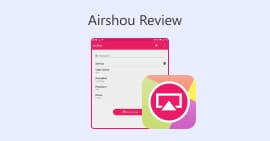Recensione approfondita di ShareX Screen Recorder [2025]
Gli strumenti di registrazione dello schermo sono diventati essenziali per una vasta gamma di utenti. A volte, questi strumenti hanno un prezzo, soprattutto quelli che offrono funzionalità avanzate. Tuttavia, non tutti hanno il budget per investirci. Quindi, se stai cercando uno screen recorder gratuito, abbiamo quello che fa per te.
In questo articolo scoprirai CondividiX Screen Recorder, uno strumento gratuito per la registrazione dello schermo per Windows. Analizzeremo approfonditamente i suoi punti di forza, i limiti, le funzionalità, l'interfaccia utente e il confronto con altri popolari registratori dello schermo sul mercato. Inoltre, ti guideremo su come utilizzare questo strumento e sfruttare le sue eccellenti funzionalità. Vuoi saperne di più? Continua a leggere!

Parte 1. Che cos'è ShareX?
ShareX è uno strumento di registrazione dello schermo gratuito e open source pensato per gli utenti Windows. È stato sviluppato per la prima volta nel 2007 e continua ad essere aggiornato, con l'ultima versione rilasciata l'8 gennaio 2025. ShareX è noto per offrire agli utenti un modo per registrare e catturare lo schermo senza dover acquistare software costosi.
Sebbene l'interfaccia possa sembrare inizialmente un po' complessa, molti utenti la trovano facile da usare una volta presa la mano. Nel corso degli anni, ShareX è diventata una scelta popolare per chi desidera uno strumento affidabile e gratuito per la registrazione dello schermo.
Parte 2. Cosa può fare ShareX per te?
ShareX può sembrare un po' complicato a prima vista, ma in realtà può fare molte cose utili. Dalla registrazione dello schermo all'acquisizione di screenshot, offre strumenti utili che semplificano diverse attività. In questa parte, parleremo di cosa può fare ShareX e di come può aiutarti con le tue esigenze di registrazione dello schermo.
• ShareX offre quattro modalità di acquisizione dello schermo, offrendoti flessibilità nella cattura dei contenuti. Consente di acquisire immagini a schermo intero, a finestra attiva, a regione e a scorrimento.
• Questo strumento di registrazione dello schermo supporta la registrazione video in formato MP4.
• Offre anche la registrazione GIF per brevi catture animate condivisibili senza audio.
• La registrazione dello schermo regionale consente di definire un'area personalizzata.
• È possibile aggiungere annotazioni come frecce, testo e forme per evidenziare i dettagli chiave.
• È possibile automatizzare attività come il salvataggio, il caricamento o la modifica dei file.
Parte 3. Come utilizzare ShareX?
L'interfaccia di ShareX Screen Recorder non è molto intuitiva, quindi potresti perderti nel processo. Di seguito una guida dettagliata passo dopo passo su come utilizzare ShareX:
Per registrare lo schermo utilizzando ShareX:
Passo 1Per prima cosa, devi scaricare lo strumento dal sito web ufficiale.
Passo 2. Successivamente, avvia lo strumento e sul lato sinistro dello schermo, fai clic su Catturare menu e selezionare Registrazione dello schermo.
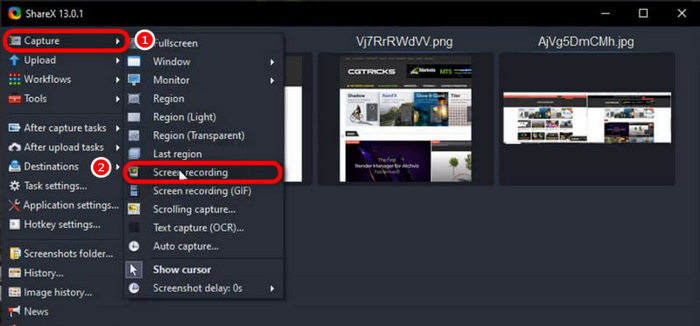
Nota: Se è la prima volta che utilizzi la funzione di registrazione dello schermo, ShareX potrebbe chiederti di scaricare uno strumento aggiuntivo chiamato ffmpeg, necessario per registrare video. Segui semplicemente le istruzioni sullo schermo per installarlo.
Per acquisire uno screenshot utilizzando ShareX:
Passo 1. Clicca il Catturare menu, che puoi trovare sul lato sinistro dello schermo.
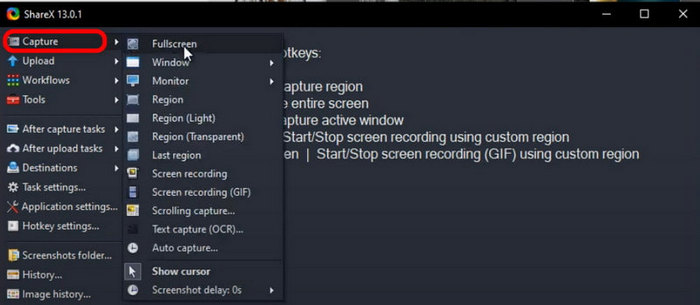
Passo 2Sfoglia l'elenco delle opzioni di acquisizione e scegli l'area o la modalità che desideri utilizzare. Puoi scegliere tra Schermo intero, Finestra attiva, Area personalizzata o Acquisizione a scorrimento.
Passaggio 3Per catturare un'area personalizzata, premere Ctrl + StampPer catturare l'intero schermo, premere PrtSc da solo. Infine, per catturare una finestra attiva, premere Alt + Stamp.
Passaggio 4Infine, se vuoi catturare contenuti che si estendono oltre lo schermo visibile, come una lunga pagina web, seleziona Cattura a scorrimento dalle opzioni di acquisizione. In questo modo, l'intero contenuto verrà automaticamente scorrerà e acquisito in un'unica schermata.
ShareX offre un'ampia gamma di modalità per acquisire screenshot sul computer, il che è un'ottima funzionalità che offre flessibilità agli utenti. Tuttavia, quando si tratta di registrare lo schermo, questo strumento potrebbe non essere sufficiente per gli utenti che necessitano di funzionalità avanzate come l'editing audio, la sovrapposizione della webcam o gli effetti video. Funziona bene per le registrazioni di base, ma per funzionalità più complete potrebbe essere necessario utilizzarlo in combinazione con un altro programma.
Parte 4. Confronto tra ShareX e i suoi concorrenti
ShareX è uno strumento potente e versatile, ma come si confronta con altri popolari strumenti di cattura e registrazione dello schermo, come Greenshot e Flameshot? Sebbene ogni strumento offra funzionalità uniche, il loro approccio alla registrazione dello schermo può variare significativamente. In questa sezione, confronteremo ShareX con i suoi concorrenti in termini di facilità d'uso, piattaforme supportate e funzionalità di registrazione dello schermo, aiutandoti a scegliere l'opzione migliore per le tue esigenze.
ShareX contro Flameshot
ShareX è un'opzione più versatile per gli utenti che necessitano sia di funzionalità di registrazione dello schermo che di screenshot. Sebbene Flameshot non offra la registrazione dello schermo, si distingue per i suoi strumenti di screenshot intuitivi e le eccellenti funzionalità di annotazione. Se cerchi una soluzione completa per l'acquisizione dello schermo, ShareX è la soluzione ideale. Tuttavia, se hai bisogno solo di funzionalità avanzate per gli screenshot, Flameshot è una scelta solida.
Greenshot contro ShareX
ShareX e Greenshot sono entrambi ottimi strumenti, ma rispondono a esigenze diverse. ShareX è più adatto se si desidera un maggiore controllo sulle registrazioni dello schermo, ad esempio per registrare aree specifiche, creare GIF o impostare attività automatiche. È ideale per gli utenti che necessitano di funzionalità più avanzate.
Greenshot, d'altra parte, è la scelta migliore per catturare schermate in modo rapido e semplice. Offre una registrazione dello schermo di base, ma non è ricco di funzionalità come ShareX. Se hai bisogno solo di uno strumento semplice per catturare schermate con una registrazione leggera, Greenshot è una scelta solida.
Clicca qui per leggere di più Recensione di OBS Screen Recorder se interessati.
Parte 5. ShareX è sicuro?
Sì, Share X è sicuro da usare e il fatto che sia sul mercato da molti anni la dice lunga sulla sua sicurezza. Inoltre, questo strumento di registrazione dello schermo è open source, il che significa che il suo codice è disponibile al pubblico. Pertanto, chiunque può esaminarlo per individuare eventuali vulnerabilità.
Inoltre, questo strumento di registrazione dello schermo contiene malware, adware o qualsiasi software sospetto. Tuttavia, per assicurarti di ottenere la versione sicura e legittima, è sempre meglio scaricare ShareX dal suo sito web ufficiale, non da siti di download di terze parti.
Parte 6. Qual è la migliore alternativa a ShareX?
Ora che sai cos'è ShareX e in cosa si differenzia dagli altri strumenti di registrazione dello schermo, se pensi che non sia abbastanza, c'è uno strumento alternativo che puoi provare. Registratore dello schermo FVC è la migliore alternativa a ShareX Screen Recorder. Con questo strumento, puoi registrare lo schermo, acquisire screenshot, modificarli e annotarli. Inoltre, funziona sia su Windows che su macOS, offrendo agli utenti la flessibilità di utilizzarlo indipendentemente dal sistema operativo. Inoltre, questo strumento di registrazione dello schermo supporta l'audio di sistema, l'ingresso microfono e persino la registrazione tramite webcam, il che lo rende un'ottima scelta per riunioni online, tutorial video e registrazioni di giochi.
Download gratuitoPer Windows 7 o versioni successiveDownload sicuro
Download gratuitoPer MacOS 10.7 o versioni successiveDownload sicuro
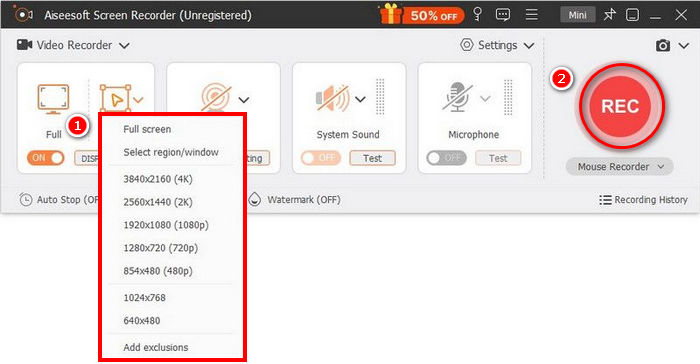
Professionisti
- Consente di registrare a schermo intero, in una finestra selezionata o in un'area personalizzata.
- Registra videochiamate, riunioni, giocoe lezioni online
- Consente di aggiungere testo, linee, evidenziazioni e forme durante la registrazione.
- Può registrare sia l'audio del sistema sia la voce del microfono.
- Supporta vari formati di output video e audio.
- Registra video in HD.
Contro
- La versione gratuita potrebbe sembrare limitata.
Parte 7. Domande frequenti su ShareX
ShareX può registrare l'audio insieme allo schermo?
Sì, ShareX può registrare sia l'audio di sistema che l'input del microfono durante le sessioni di registrazione dello schermo. Tuttavia, per abilitare la registrazione audio, potrebbe essere necessario installare componenti aggiuntivi come FFmpeg. Una volta configurato, consente di acquisire video di alta qualità con audio sincronizzato, rendendolo adatto a tutorial, presentazioni e altro ancora.
ShareX è completamente gratuito?
Sì. Share X Screen Recorder è gratuito al 100%. Tuttavia, se puoi, c'è un'opzione che ti consente di fare una donazione.
ShareX è disponibile per macOS o Linux?
Purtroppo no. ShareX Screen Recorder non è disponibile su macOS e Linux. Questo rappresenta un grosso svantaggio per gli utenti che desiderano versatilità in termini di compatibilità. Tuttavia, lo strumento funziona al meglio su Windows, poiché è stato progettato per gli utenti Windows.
Conclusione
Non c'è dubbio sul perché CondividiX è stata la scelta preferita da molti come strumento di registrazione dello schermo. Offre ottime funzionalità di registrazione dello schermo e screenshot, offrendo diverse modalità di acquisizione, strumenti di annotazione e opzioni di automazione che rendono l'intero processo fluido ed efficiente. Tuttavia, l'interfaccia dello strumento può sembrare obsoleta e poco intuitiva per alcuni, ma una volta appresa, è molto facile da usare. Nel frattempo, se stai ancora cercando uno strumento di registrazione dello schermo, la migliore alternativa a ShareX è FVC Screen Recorder. Allora, cosa aspetti? Iniziamo!



 Video Converter Ultimate
Video Converter Ultimate Screen Recorder
Screen Recorder